Pertanyaan
Masalah: Bagaimana Mengonversi format file JPEG dan PNG ke PDF di Windows 10?
Saya perlu mengonversi beberapa file .jpeg dan .png ke .pdf. Haruskah saya mengunduh perangkat lunak pihak ketiga untuk itu atau mungkinkah melakukannya dengan cara lain?
Jawaban Terpecahkan
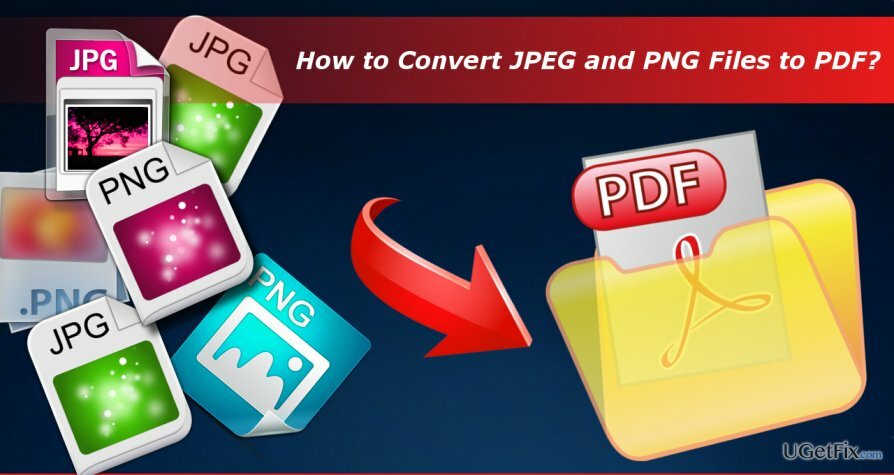
Sebelum menyajikan instruksi tentang cara mengonversi format file JPEG dan PNG ke PDF, kami ingin menjelaskan apa itu PDF dan mengapa seseorang perlu menggunakannya.
Format Dokumen Portabel (PDF)
Untuk memulihkan kinerja puncak komputer Anda, Anda harus membeli versi berlisensi dari gambar ulang gambar ulang perangkat lunak perbaikan.
Akronim PDF adalah singkatan dari Portable Document Format. Ini adalah format file, yang mencakup semua persyaratan yang diperlukan untuk dokumen yang dicetak. Dibandingkan dengan Microsoft Word, PDF dibaca sebagai gambar elektronik, yang hanya dapat dilihat, dicetak, dan dibagikan, tetapi tidak dapat diedit. Standar PDF memastikan pengguna bahwa hasil akhir dari file PDF akan memenuhi standar ISO 32000 untuk persyaratan pertukaran dokumen elektronik.
Mengapa seseorang perlu mengonversi file JPG atau PNG ke PDF?
Untuk memulihkan kinerja puncak komputer Anda, Anda harus membeli versi berlisensi dari gambar ulang gambar ulang perangkat lunak perbaikan.
Seperti yang telah kami tunjukkan, PDF memenuhi persyaratan untuk pertukaran dokumen elektronik. Biasanya, file berformat PDF tidak hanya berisi teks. Mereka dapat, dan biasanya, dilengkapi dengan gambar, tombol interaktif, hyperlink, video, font yang disematkan, dan konten interaktif serupa. Jika, misalnya, Anda membuat pamflet, lamaran pekerjaan, brosur, artikel majalah, e-book, atau sejenisnya dokumen dan ingin menambahkan gambar, Anda harus terlebih dahulu mengubah format file gambar menjadi PDF.
Omong-omong, menggunakan format PDF praktis karena PDF tidak bergantung pada perangkat lunak atau perangkat, artinya file-file ini terlihat sama dan dapat dibuka di perangkat apa pun, yang memiliki Acrobat Reader diinstal.

Mengonversi file JPEG dan PNG ke PDF
Untuk memulihkan kinerja puncak komputer Anda, Anda harus membeli versi berlisensi dari gambar ulang gambar ulang perangkat lunak perbaikan.
Sebelum rilis Windows 10, pengguna Windows harus mengunduh perangkat lunak pihak ketiga untuk mengonversi format file lain ke PDF. Sayangnya, alih-alih pengonversi PDF, orang sering mengunduh malware. Untungnya, Windows 10 mendukung file PDF secara default. Microsoft Edge telah diubah menjadi pembaca PDF default, itulah sebabnya tidak perlu mengunduh Acrobat Reader atau perangkat lunak tambahan lainnya untuk melihat file PDF. Selain itu, Windows 10 memiliki fitur konversi PDF built-in bernama Print to PDF. Untuk menggunakan fitur ini untuk mengonversi file JPEG dan JPG ke PDF, Anda cukup mengikuti langkah-langkah ini:
- Membuka Penjelajah Berkas dan arahkan ke folder yang menyimpan file gambar yang ingin Anda konversi ke PDF.
- Klik dua kali pada gambar untuk membukanya.
- Setelah dibuka, tekan Ctrl + P untuk buka bagian Cetak.
- Pilih Microsoft Cetak ke PDF sebagai pencetak Anda.
- tekan Mencetak tombol untuk membuka Simpan Hasil Cetak Sebagai dialog.
- Beri nama file PDF yang baru saja Anda buat dan klik Menyimpan.
TIPS: jika Anda tidak dapat melihat opsi Microsoft Print to PDF, Anda harus mengaktifkan fitur konverter PDF secara manual. Untuk tujuan ini, klik kanan pada kunci jendela dan pilih Panel kendali. Membuka Program dan fitur bagian dan klik Taktifkan atau nonaktifkan fitur Windows.
Jika Anda telah mencoba mengunduh pengonversi PDF pihak ketiga dan menemukan virus/malware, pemindaian sistem lengkap dengan gambar ulangMesin Cuci Mac X9 akan membantu Anda untuk menghadapinya.
Optimalkan sistem Anda dan buat bekerja lebih efisien
Optimalkan sistem Anda sekarang! Jika Anda tidak ingin memeriksa komputer secara manual dan kesulitan menemukan masalah yang memperlambatnya, Anda dapat menggunakan perangkat lunak pengoptimalan yang tercantum di bawah ini. Semua solusi ini telah diuji oleh tim ugetfix.com untuk memastikan bahwa solusi tersebut membantu meningkatkan sistem. Untuk mengoptimalkan komputer Anda hanya dengan satu klik, pilih salah satu alat berikut:
Menawarkan
lakukan sekarang!
Unduhpengoptimal komputerKebahagiaan
Menjamin
lakukan sekarang!
Unduhpengoptimal komputerKebahagiaan
Menjamin
Jika Anda tidak puas dengan Reimage dan merasa bahwa Reimage gagal memperbaiki komputer Anda, jangan ragu untuk menghubungi kami! Tolong, beri kami semua detail yang terkait dengan masalah Anda.
Proses perbaikan yang dipatenkan ini menggunakan database 25 juta komponen yang dapat menggantikan file yang rusak atau hilang di komputer pengguna.
Untuk memperbaiki sistem yang rusak, Anda harus membeli versi berlisensi dari gambar ulang alat penghapus malware.

Untuk tetap sepenuhnya anonim dan mencegah ISP dan pemerintah dari mata-mata pada Anda, Anda harus mempekerjakan Akses Internet Pribadi VPN. Ini akan memungkinkan Anda untuk terhubung ke internet saat sepenuhnya anonim dengan mengenkripsi semua informasi, mencegah pelacak, iklan, serta konten berbahaya. Yang terpenting, Anda akan menghentikan kegiatan pengawasan ilegal yang dilakukan NSA dan lembaga pemerintah lainnya di belakang Anda.
Keadaan yang tidak terduga dapat terjadi kapan saja saat menggunakan komputer: komputer dapat mati karena pemadaman listrik, a Blue Screen of Death (BSoD) dapat terjadi, atau pembaruan Windows secara acak dapat terjadi pada mesin ketika Anda pergi untuk beberapa waktu menit. Akibatnya, tugas sekolah, dokumen penting, dan data lain Anda mungkin hilang. Ke pulih file yang hilang, Anda dapat menggunakan Pemulihan Data Pro – itu mencari melalui salinan file yang masih tersedia di hard drive Anda dan mengambilnya dengan cepat.